MFC-J5730DW
Vanliga frågor & felsökning |
Fyll på pappersformaten A4, Letter eller Executive i pappersfack 1/pappers fack 2
- Om inställningen [Kontrollera papper] är ställd på [På] och du drar ut pappersfacket ur maskinen kommer ett meddelande att visas på LCD-skärmen som frågar om du vill ändra papperstyp eller pappersformat. Ändra inställningarna för ändra papperstyp och pappersformat vid behov enligt instruktionerna på skärmen.
- Lägg endast i en storlek och typ av papper i pappersfacket åt gången.
- När du lägger i papper i ett annat format i facket måste du ändra inställningen för pappersformat på maskinen eller inställningen för pappersformat på din dator.
Genom att göra detta kan maskinen automatiskt mata pappret från rätt fack om val av fack är inställt på maskinen eller i skrivardrivrutinen. (MFC-J5730DW/MFC-J5930DW)
- Du kan bara använda vanligt papper i fack 2. (MFC-J5730DW/MFC-J5930DW)
Dessa anvisningar beskriver hur du fyller på papper i fack 1. Stegen för fack 2 är mycket liknande. (MFC-J5730DW/MFC-J5930DW)
- Om pappersstödets flik (1) är utfälld ska du stänga den och sedan stänga pappersstödet (2).

- Dra ut pappersfacket ur maskinen såsom pilen visar.

- Ta bort fackets övre lock (1).
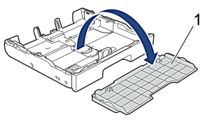
- Tryck försiktigt och skjut sidoguiderna (1) och längdguiden (2) så att de passar papprets storlek.Se till att den triangulära markeringen (3) på sidoguiden (1) och längdguiden (2) är i linje med markeringen för det papper som används.


Om du fyller på pappersformatet Executive måste du lyfta på stoppet (4).

- Om du bläddrar igenom pappersarken minskar du risken för pappersstopp i maskinen.

 Se alltid till att pappret inte är böjt eller skrynkligt.
Se alltid till att pappret inte är böjt eller skrynkligt. - Lägg försiktigt papper i pappersfacket med utskriftssidan vänd nedåt.
Liggande orientering

- VIKTIGT
- Skjut inte in pappret för långt så att det trycks upp mot baksidan av facket och orsakar pappersmatningsproblem.
 För att fylla på papper innan facket är tomt, ska du ta bort pappret från facket och kombinera det med papperet som du fyller på. Bläddra igenom pappersbunten för att minska risken för problem med pappersmatningen.
För att fylla på papper innan facket är tomt, ska du ta bort pappret från facket och kombinera det med papperet som du fyller på. Bläddra igenom pappersbunten för att minska risken för problem med pappersmatningen. - Se till att den längsgående pappersguiden (1) ligger an mot papprets kant.

- Justera pappersguiderna (1) försiktigt så att de passar papperet.Kontrollera att pappersguiderna vidrör papprets kanter.
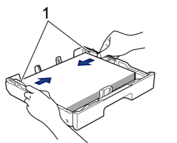
- Se till att papperet ligger platt i facket och är under markeringen för maximal pappersmängd (1).Om du fyller på för mycket i pappersfacket kan papperet fastna.
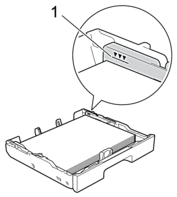
- Sätt tillbaka fackets övre lock.

- Tryck långsamt in pappersfacket helt i maskinen.

- VIKTIGT
-
Tryck INTE in pappersfacket i maskinen med våld eller för snabbt. Det kan orsaka problem med pappersstopp eller pappersmatning.
- Dra ut pappersstödet tills det låses på plats.

- Ändra vid behov inställningen av pappersformat i maskinens meny.
Feedback om innehållet
Hjälp oss att göra vår support bättre genom att lämna din feedback nedan.
